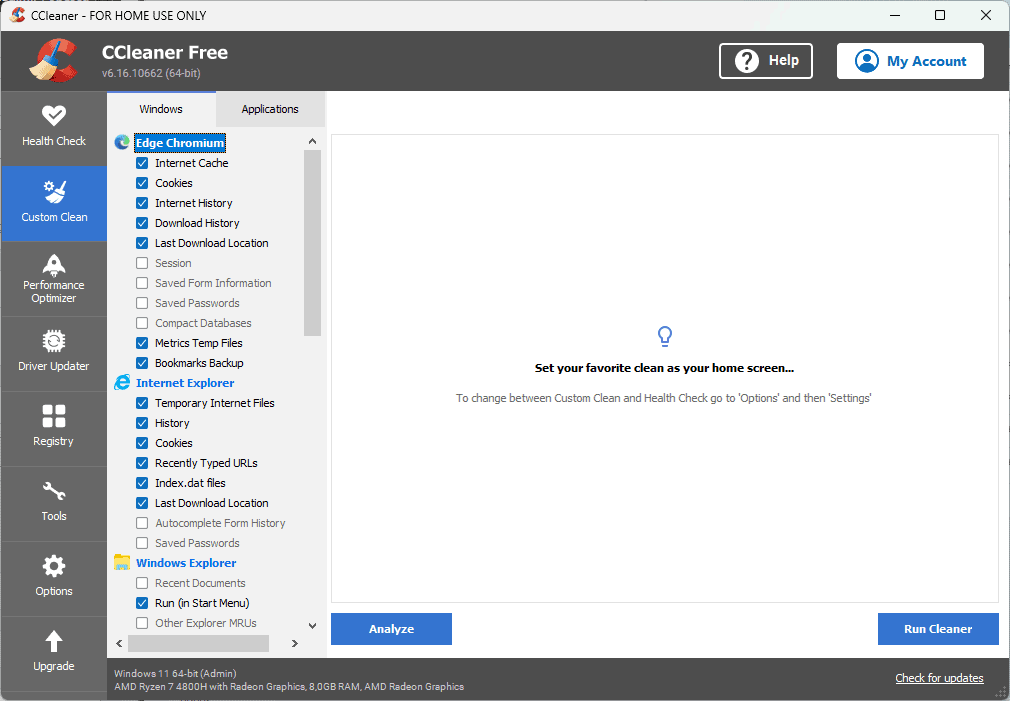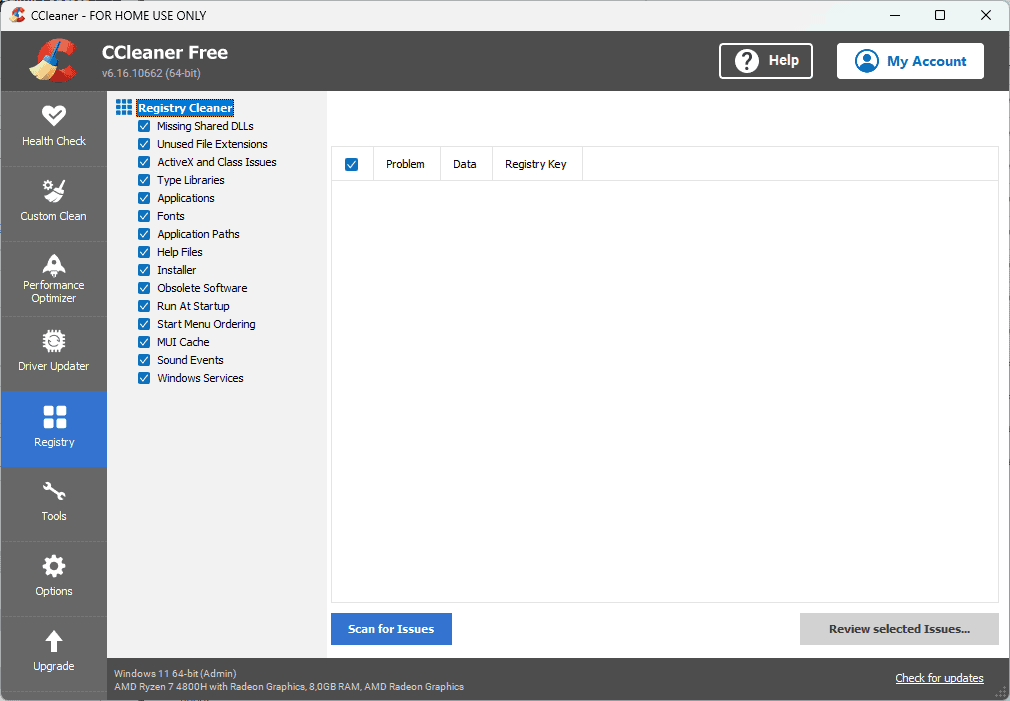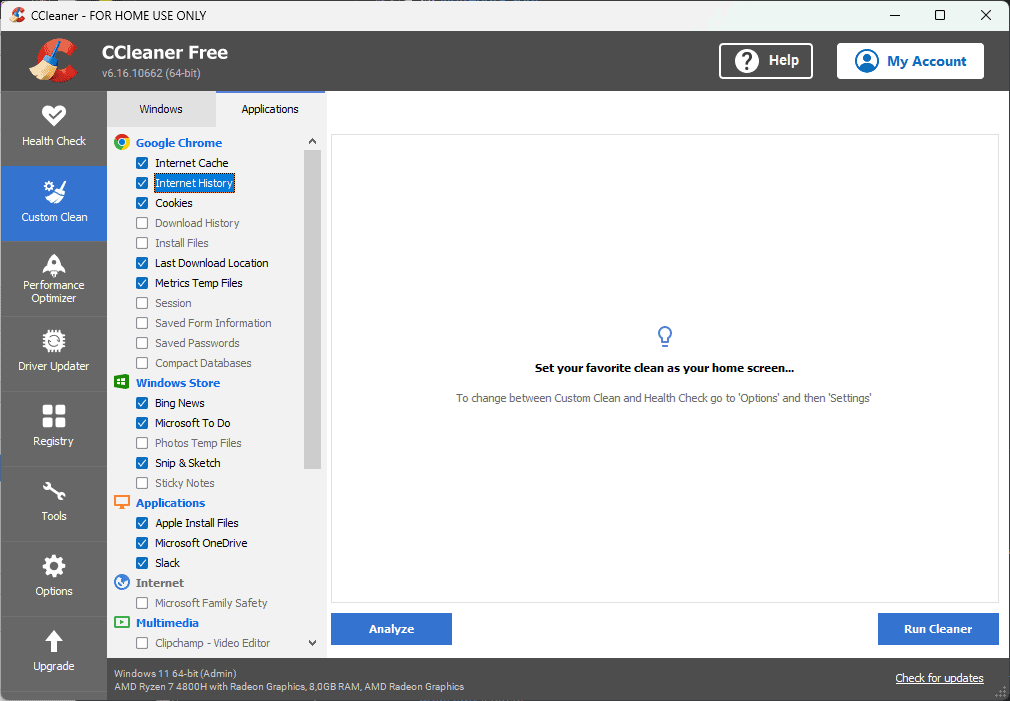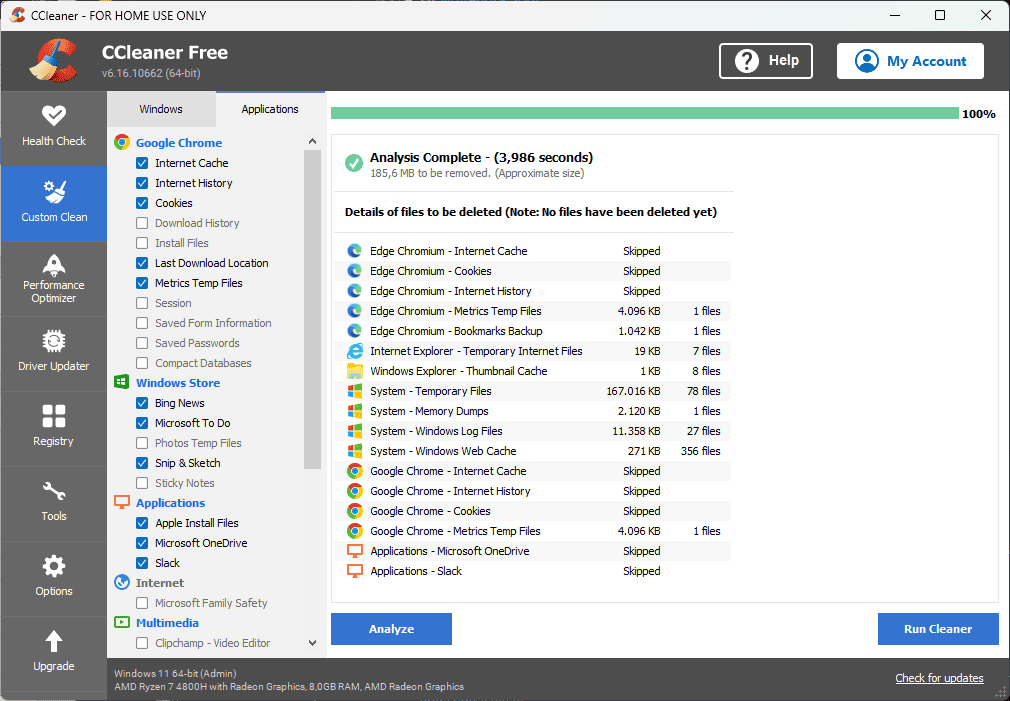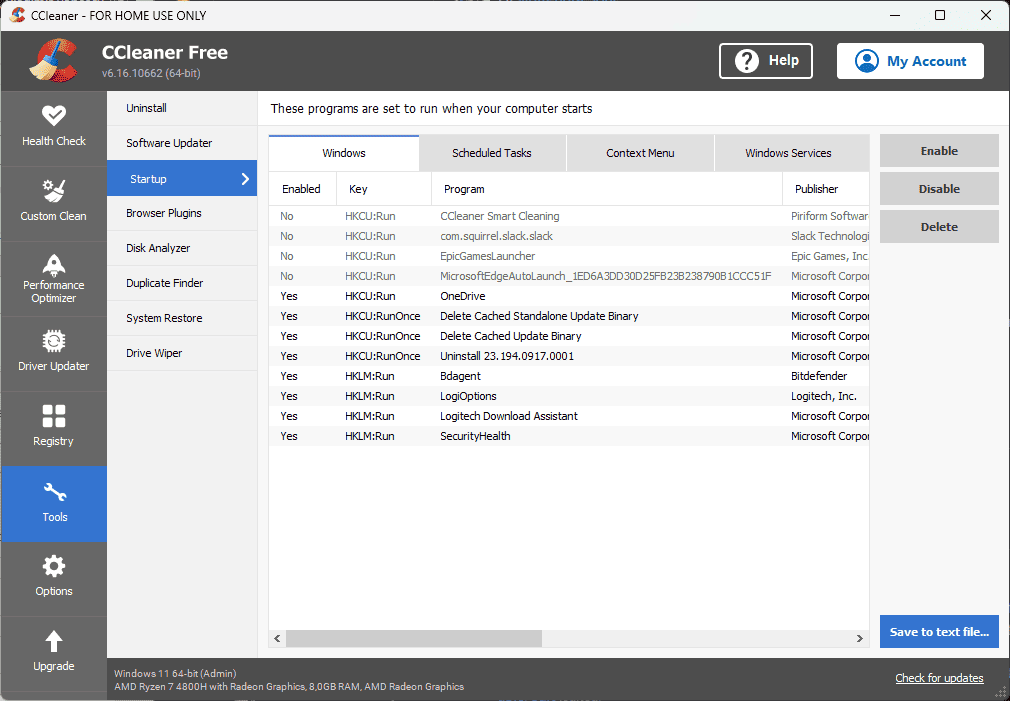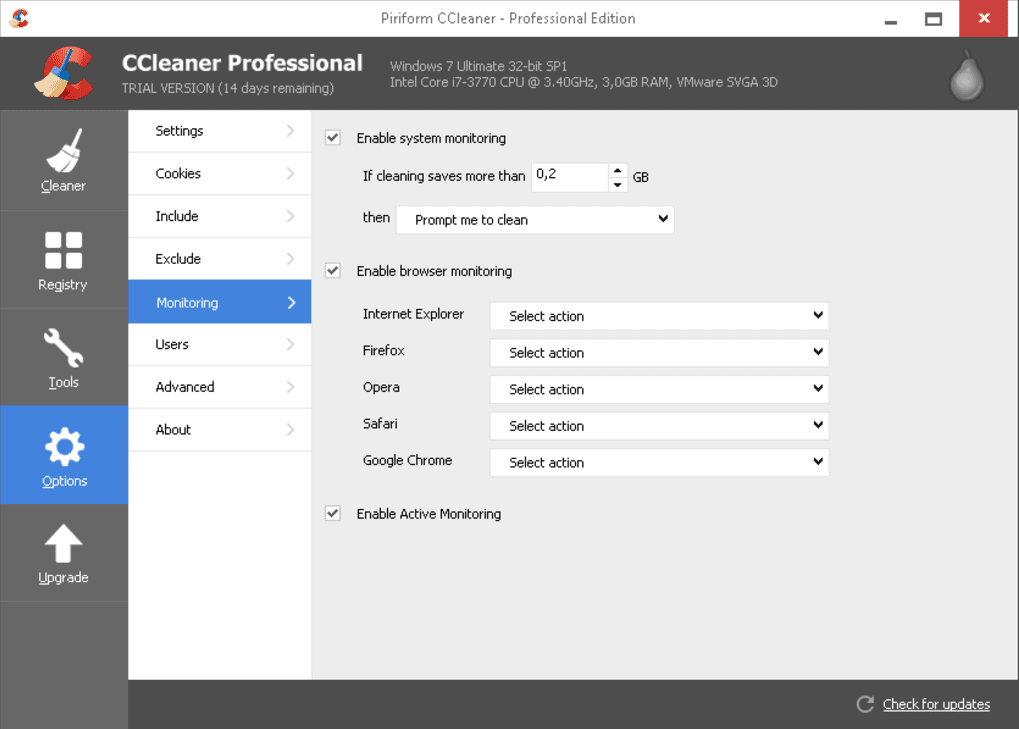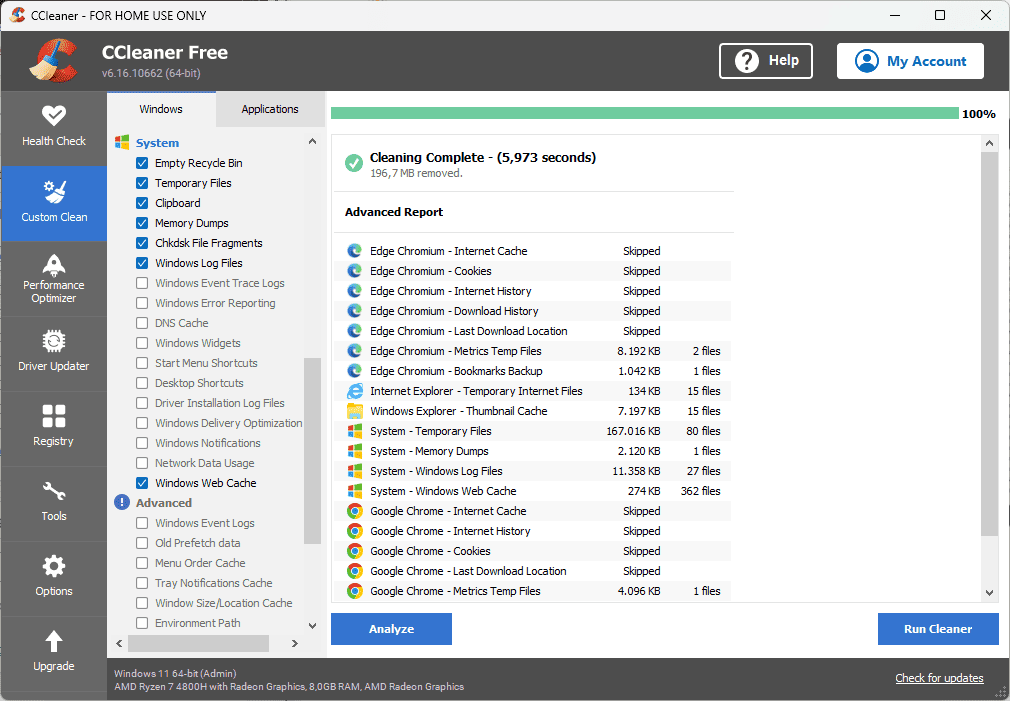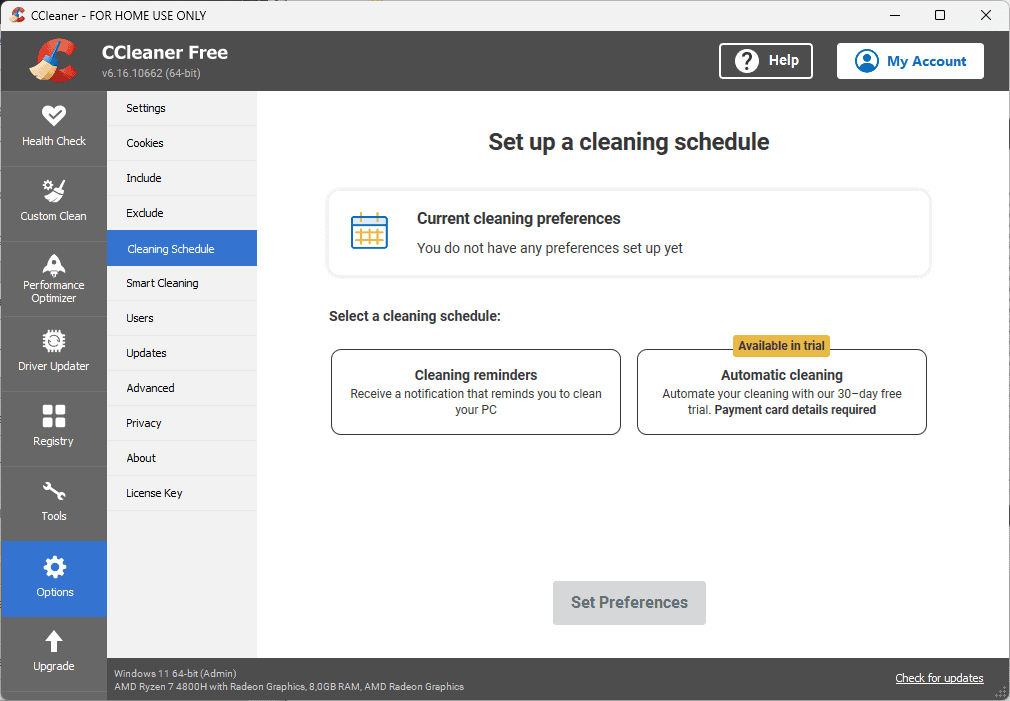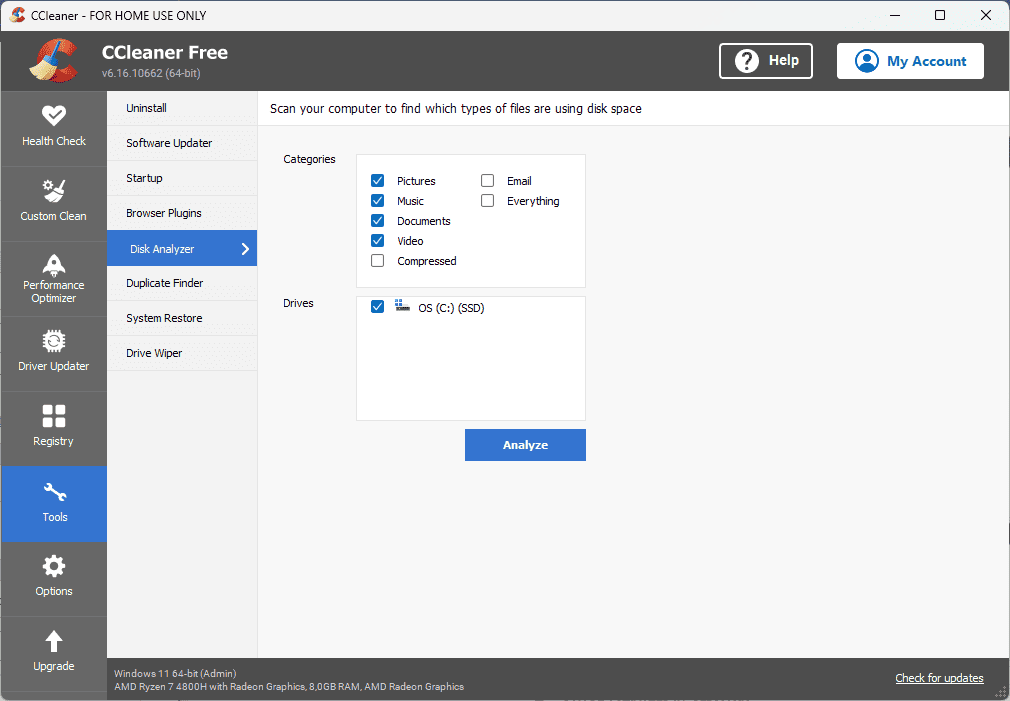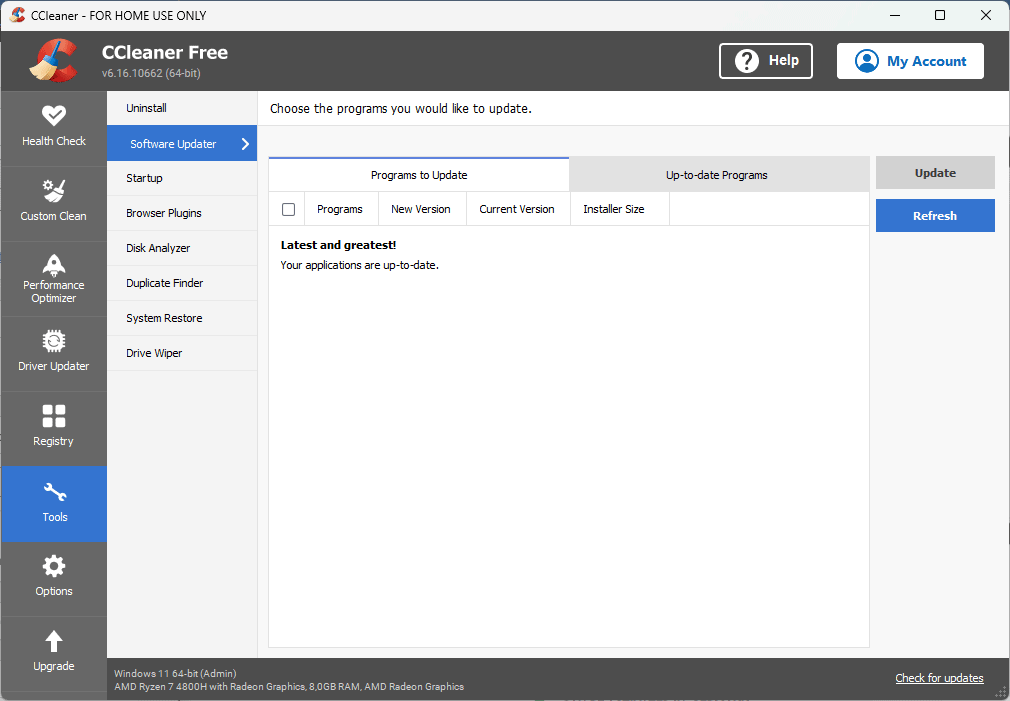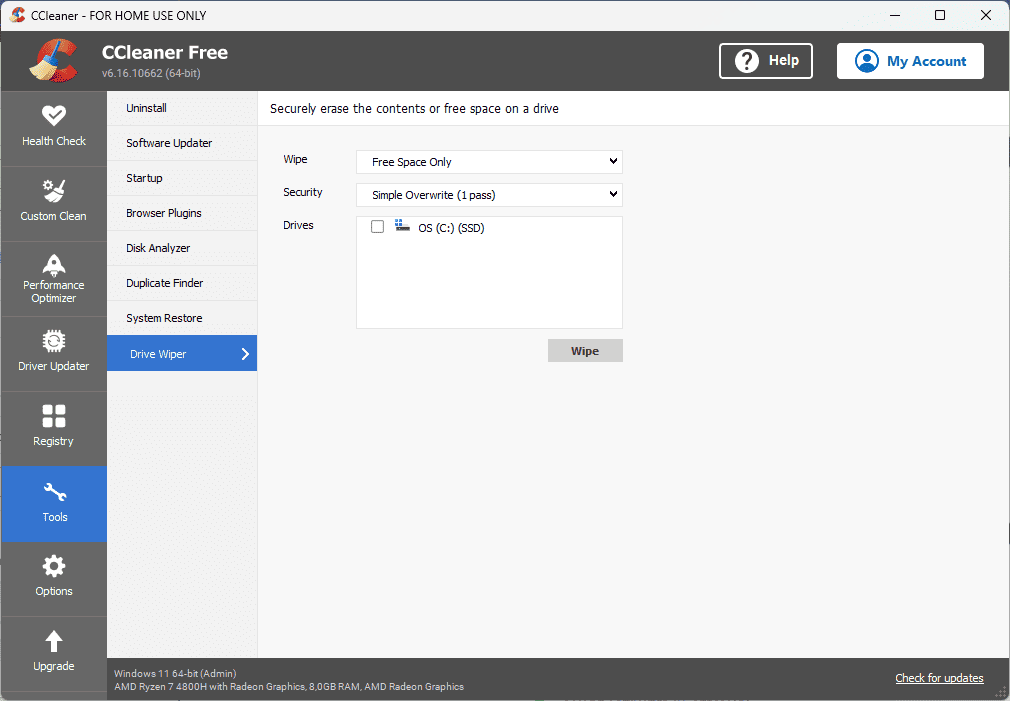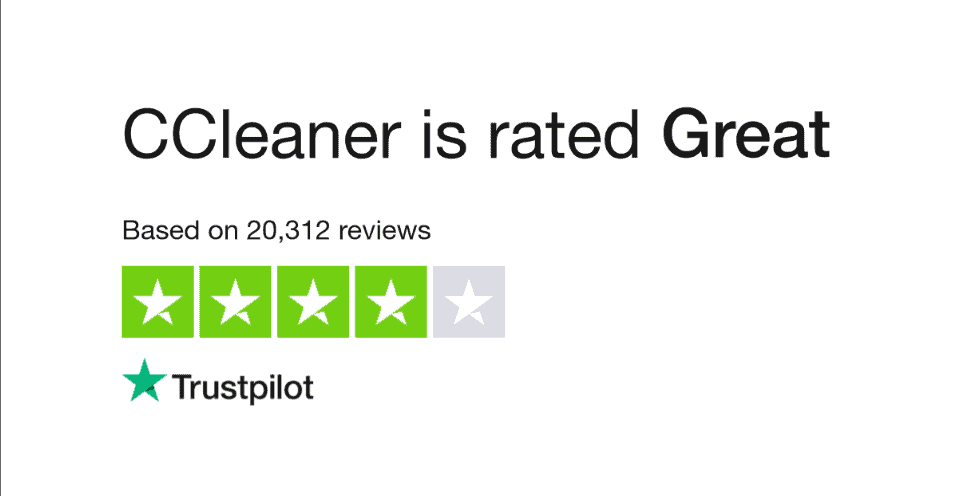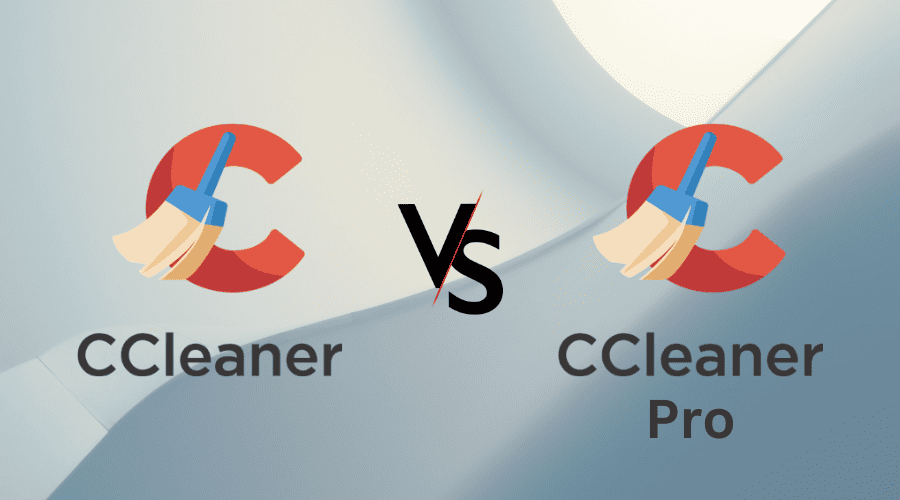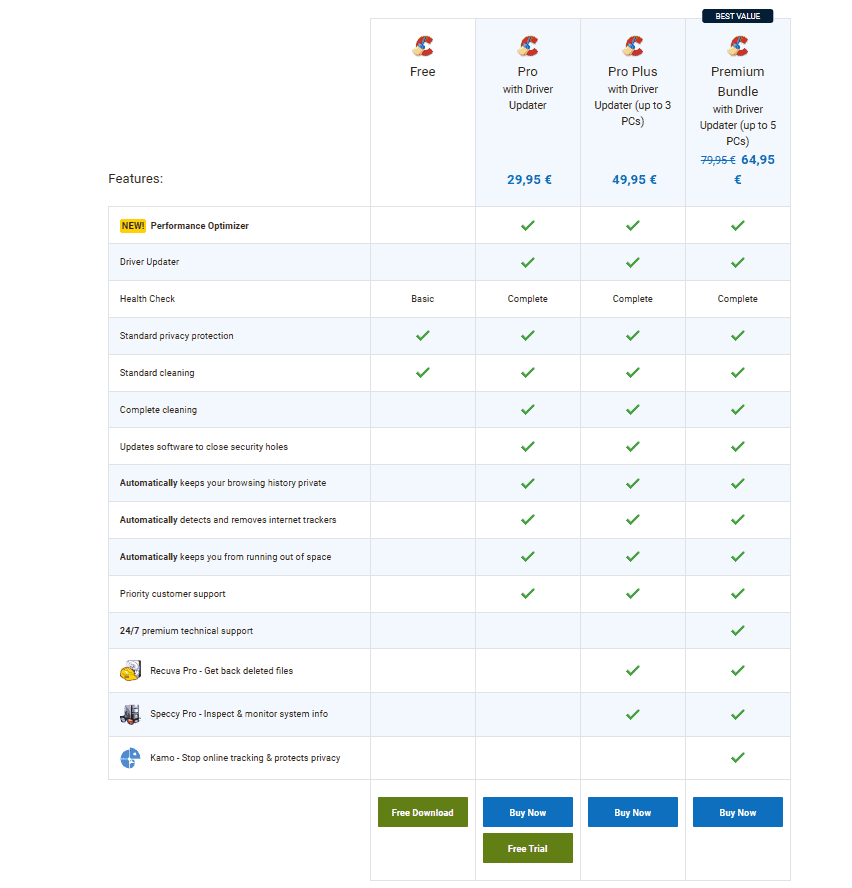Recenzia CCleaner Windows 11 a 10 – všetko, čo potrebujete vedieť
7 min. čítať
Publikované dňa
Prečítajte si našu informačnú stránku a zistite, ako môžete pomôcť MSPoweruser udržať redakčný tím Čítaj viac

Hľadáte hĺbkovú recenziu CCleaner pre Windows 11 a 10? Nájdenie stabilného a efektívneho optimalizačného nástroja môže byť dosť skľučujúce, keďže trh je nimi presýtený Softvér na opravu PC. Napriek tomu CCleaner obstál v skúške časom.
V tomto článku preskúmam všetky možnosti tohto softvéru a poskytnem vám komplexnú recenziu CCleaner. Či už ste skúsený používateľ alebo začiatočník, táto príručka vám poskytne všetky podrobnosti, ktoré potrebujete vedieť.
Poďme teda zistiť, či si CCleaner skutočne zaslúži svoju pozíciu jedného z najlepších nástrojov na optimalizáciu PC!
Čo je CCleaner?
CCleaner bol navrhnutý spoločnosťou Piriform Software a vydaný v roku 2004. Hlavným cieľom tejto aplikácie je bezpečne odstráňte všetky nechcené súbory a položky databázy Registry systému Windows z vášho zariadenia. To zaisťuje, že váš počítač bude vždy pracovať s celkovou kapacitou a zároveň ponúka stabilitu systému z dlhodobého hľadiska.
Softvér je k dispozícii pre Windows, Mac a Android zariadení, čo vám umožní rýchlo optimalizovať ich výkon.
kľúčové vlastnosti
Čistenie nepotrebných súborov
Jednou z najdôležitejších vlastností CCleaner je jeho schopnosť analyzovať a odstrániť nepotrebné súbory z úložiska vášho zariadenia. Vymaže všetky súbory, ktoré zahlcujú váš systém (dočasné súbory, protokoly a údaje vo vyrovnávacej pamäti).
Môžete si vybrať, ktoré prvky chcete odstrániť, čím sa zabezpečí, že sa nestratí žiadne dôležité informácie.
Čistenie registra
Register Windows vášho zariadenia je pre váš operačný systém životne dôležitý, pretože obsahuje rôzne konfiguračné nastavenia a údaje. Časom môže byť register preplnený zastaranými položkami, čo môže spôsobiť problémy s výkonom.
čistič registrov CCleaner automaticky identifikuje a odstráni zastarané kľúče a zároveň zabezpečiť, aby vaše zariadenie fungovalo optimálne. Zahŕňa rôzne typy registrov:
- Chýbajúce zdieľané knižnice DLL
- Nepoužité prípony súborov
- Problémy s ActiveX a triedami
- Typ knižnice
- použitie
- fonty
- Zastaraný softvér.
Poznámky: Pred vykonaním zmien v registri vášho systému vám odporúčam vytvoriť zálohu. Tým sa zabezpečí, že váš systém bude bezpečný bez ohľadu na to, aké zmeny nastanú.
Čistenie prehliadača
Aj keď je na trhu veľa možností prehliadačov, všetky majú jednu spoločnú vec: treba ich občas osviežiť.
Ako môžete vidieť na obrázku vyššie, váš prehliadač ukladá súbory cookie, súbory vo vyrovnávacej pamäti a históriu prehliadania v malých súboroch. Môžu sa časom pridať a spôsobiť spomalenie vášho systému.
Tu prichádzajú na rad nástroje ako CCleaner, ktoré vám to umožňujú automaticky prehľadá vaše prehliadače a odstráni dočasné súbory.
Optimalizácia spustenia
Čakanie, kým sa počítač zapne, môže byť nepríjemné. CCleaner vám umožňuje vyhľadať v zariadení všetok softvér, ktorý sa spúšťa pri spustení zariadenia v systéme Windows, a jednoducho vypnúť všetky možnosti.
Odstránenie nepotrebných aplikácií skráti čas spustenia a umožní vám rýchlejšie pristupovať k požadovaným informáciám.
Monitorovanie systému v reálnom čase (CCleaner Pro)
Táto funkcia je dostupná iba vo verzii Pro CCleaner. Zabezpečuje, že zdravie vášho systému je udržiavané na najvyššej úrovni informovať vás pomocou kontextových upozornení v reálnom čase o akýchkoľvek problémoch.
Neustále prehľadáva váš systém, či neobsahuje nejaké problémy, a výstražný systém vám umožňuje podľa toho reagovať.
Prispôsobenie
Jedným z najdôležitejších aspektov používania CCleaner je, že to môžete urobiť podľa vlastných predstáv. Môžeš jednoducho prispôsobiť, ako softvér funguje, či už ide o register, celkové vyčistenie systému alebo odstránenie softvéru. Tento proces zaisťuje, že môžete kedykoľvek vyčistiť iba časť registra alebo odstrániť vyrovnávacie pamäte iba z jedného prehliadača a nie zo všetkého nainštalovaného softvéru.
Plánované čistenie
Ďalším prvkom, ktorý môže ovplyvniť vaše skúsenosti s týmto softvérom, je výkonná možnosť plánovaného čistenia. Táto funkcia zaisťuje, že môžete nastaviť si vlastný rozvrh aby softvér mohol vykonávať akékoľvek činnosti údržby na vašom zariadení.
Disk Analyzer
CCleaner's Disk Analyzer udržuje disky vášho počítača v špičkovom stave. Umožňuje vám tiež optimalizovať úložný priestor využívaný na vašich lokálnych diskoch.
Tu je návod, ako to funguje:
- Otvorený CCleaner, Kliknite na tlačidlo náradie ikonu a otvorte Disk Analyzer.
- Vyberte, ktoré kategórie súborov chcete hľadať na príslušnom disku (alebo zvoľte skenovanie všetkého).
- Kliknite na tlačidlo Analyzovať tlačidlo pre softvér na spustenie procesu.
- Usporiadajte výsledky podľa typ, cestu alebo dátum poslednej úpravy na identifikáciu presného softvéru, ktorý hľadáte.
- Ak chcete vybrať iba konkrétne súbory, môžete začiarknite políčko vedľa nich.
- Kliknite pravým tlačidlom myši na vybraté súbory a vyberte Odstrániť vybrané súbory.
Software Updater (Pro)
Software Updater je prémiová funkcia zabudovaná do CCleaner. Zabezpečuje, aby bol všetok softvér nainštalovaný vo vašom zariadení neustále aktualizovaný. Okrem toho sú zdroje sťahovania vždy bezpečné a správne, takže sa o to nemusíte starať.
Prístup k nej získate takto:
- Otvorte CCleaner Pro a kliknite na náradie z ľavého bočného panela.
- kliknite softvér Updater na spustenie skenovania vášho zariadenia.
- Po dokončení skenovania si môžete vybrať konkrétne aplikácie alebo kliknúť aktualizácie Všetko vyriešiť všetky problémy.
Stierač pohonu
Jednoducho povedané, Drive Wiper môže uvoľniť miesto na vašom HDD/SSD. Funguje to takto:
- Otvorte CCleaner a kliknite na náradie, potom zvoľte Stierač pohonu.
- Vyberte si, ktorá možnosť vyhovuje vašim potrebám:
- Len voľný priestor – Ponecháva vaše štandardné súbory nedotknuté
– Celý disk – Vymaže všetky údaje z pevného disku - Vyberte konkrétny disk a typ zabezpečenia, ktorý potrebujete (Jednoduché prepísanie je dostatočné).
- Počkajte na dokončenie procesu odstraňovania.
Poznámky: Stierač disku odstráni všetky zostávajúce stopy odstránených súborov, vďaka čomu ich nebude možné obnoviť.
Poznámka 2: Pred použitím tejto funkcie si zálohujte všetky dôležité údaje.
Užívateľské recenzie a hodnotenia
Skúmal som aj to, čo o CCleaner povedali iní používatelia. Môžete si pozrieť súhrn vytvorený nižšie:
- SiteJabber – CCleaner má a hodnotenie 2.71/5 hviezdičiek z 34 recenzií, čo naznačuje, že používatelia, ktorí tu recenzovali túto aplikáciu, neboli veľmi spokojní s výsledkami.
- TrustPilot – na TrustPilot, CCleaner má 4.2/5 hviezdičiek z viac ako 20292 recenzií, čo naznačuje, že väčšina zákazníkov bola spokojná s ich nákupom a možnosťami softvéru.
- G2 – Na G2 používatelia tiež chválili schopnosť CCleaner odstraňovať akýkoľvek odpad a aktualizovať ovládače.
Verzia CCleaner Pro vs bezplatná verzia
Tu je užitočná porovnávacia tabuľka, ak uvažujete o investovaní do prémiového plánu CCleaner:
| Vlastnosti | CCleaner zadarmo | CCleanerPro |
|---|---|---|
| Základné čistenie PC | Odstraňuje nepoužívané súbory | Rovnako ako bezplatná verzia |
| Ochrana súkromia | Vymaže históriu vyhľadávania prehliadača, súbory cookie a vyrovnávaciu pamäť | Rovnako ako bezplatná verzia |
| Registry Cleaner | Pomáha vám spravovať register vášho zariadenia so systémom Windows | Rovnako ako bezplatná verzia |
| startup manager | Zrýchľuje spustenie systému optimalizáciou aplikácií, ktoré sa môžu spúšťať | Rovnako ako bezplatná verzia |
| Monitorovanie systému v reálnom čase | nie je k dispozícii | Sleduje zmeny a výkyvy výkonu v reálnom čase |
| Automatické aktualizácie softvéru | nie je k dispozícii | Automaticky aktualizuje všetok váš softvér, aby bol zaistený najlepší výkon a stabilita systému |
| Vstavané nástroje bezpečného odstránenia | nie je k dispozícii | Natrvalo vymaže súbory z vášho systému |
| Prioritná zákaznícka podpora | nie je k dispozícii | Piriform ponúka prioritnú e-mailovú podporu pre používateľov Pro |
Výber medzi verziou Free a Pro bude závisieť od vašich osobných preferencií a potrieb. Napriek tomu je bezplatný plán vynikajúcim nástrojom, ak je vaším cieľom základné čistenie a ochrana súkromia.
Na druhej strane, ak chcete využiť všetky ďalšie výhody používania CCleaner, zvážte investíciu do verzie Pro.
Prémiový balík vo vašom predplatnom zahŕňa aj niektoré ďalšie cenné nástroje, ktoré stojí za zmienku:
- 24/7 prémiová technická podpora
- Prístup ku Kamo (Online softvér na sledovanie a ochranu osobných údajov)
- Prístup k Speccy Pro (kontroluje a monitoruje systémové informácie)
Ceny CCleaner
CCleaner Professional ponúka rôzne plány predplatnéhov závislosti od počtu počítačov, na ktorých chcete softvér používať.
- CCleaner Professional pre 1 PC – 1-ročná licencia – $24.95
- CCleaner Professional Plus pre 3 počítače – 1-ročná licencia – $39.95
- CCleaner Plus pre 3 počítače – 2-ročná licencia – $69.95
- Prémiový balík s aktualizáciou ovládačov až pre 5 počítačov – 79.95 USD, momentálne zľavnený $64.95
Je tu tiež a Bezplatná skúšobná verzia 14 ak sa nechcete okamžite zaviazať k plánu.
Tiež by vás mohlo zaujímať:
záver
V dnešnej recenzii CCleaner pre Windows 11 a 10 som sa zaoberal všetkými aspektmi tohto softvéru, vrátane toho, čo robí a prečo je nevyhnutné mať ho vo svojom zariadení. Okrem toho som vám predstavil najdôležitejšie funkcie, používateľské recenzie, ceny a úplné porovnanie verzií Free a Pro.
Čo si myslíte o CCleaner? Neváhajte a dajte mi vedieť v komentároch nižšie!